Q&A
【NarSuSクラウドバックアップ】クラウドストレージに保存されているデータを確認したい
NarSuSの画面からはクラウドストレージ内に保存されたデータの確認や個別のダウンロードはできません。
当社ではオープンソースソフトウェア「Cyberduck」を使用することでこれらの操作が可能なことを確認しております。(2024年9月25日時点)
ダウンロード手順ならびに確認方法については、以下を参考にお試しください。※本ソフトウェアは当社のサポート対象外となります。当社サポートセンターでは本ソフトウェアに関するお問い合わせは承っておりません。あらかじめご了承ください。
※記載の内容は2024年9月25日時点で確認できている手順となります。手順が変更となっている場合はご容赦ください。
NarSuSクラウドバックアップより外部アプリ用キーを取得する手順
- NarSuSへログインする
- [クラウドバックアップ]をクリック
*ログインの再認証画面が表示されたら、NarSuSにログインした時と同じパスワードを入力し、[認証]をクリック
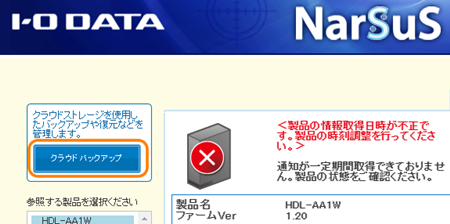
- 「クラウドストレージ一覧」よりバックアップデータを確認したいクラウドストレージ名をクリック
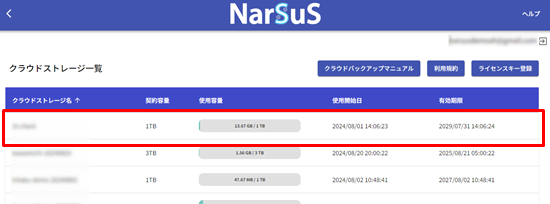
- 「バックアップタスク管理」をクリックし、バックアップデータを確認したいタスクをクリック
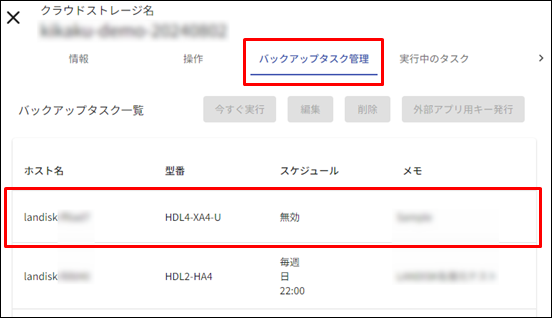
- [外部アプリ用キーを発行]ボタンをクリック
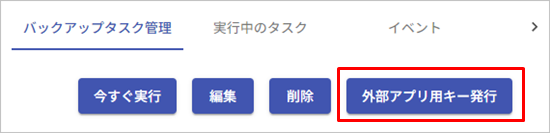
- 「XXXXXX_generateKey.txt」というファイルがダウンロードされる。
※ファイル内に記載されている情報を後程『Cyberduck』アプリにて入力するため、わかりやすい場所に保存してください。
『Cyberduck』インストール並びにクラウドストレージデータの確認手順
- 以下URLより『Cyberduck』ページを開く
https://cyberduck.io/ - 「ダウンロード」ボタンをクリック
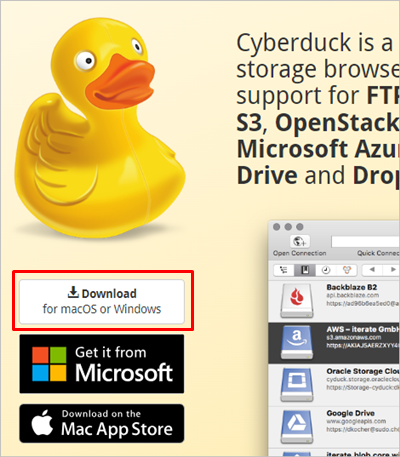
- ご使用のPCのOSのダウンロードボタンをクリック
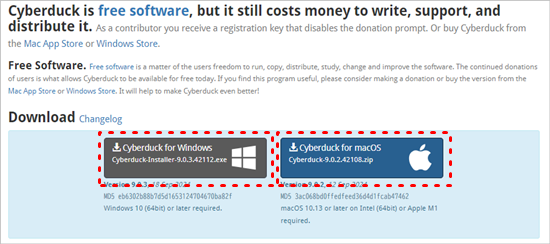
- 以下ファイルがダウンロードされるため、実行(解凍)し、『Cyberduck』をインストール
Windowsの場合:Cyberduck-Installer-XXXXX.exe
macOSの場合:Cyberduck-XXXXX.zip
※XXXXXはバージョン情報になります。
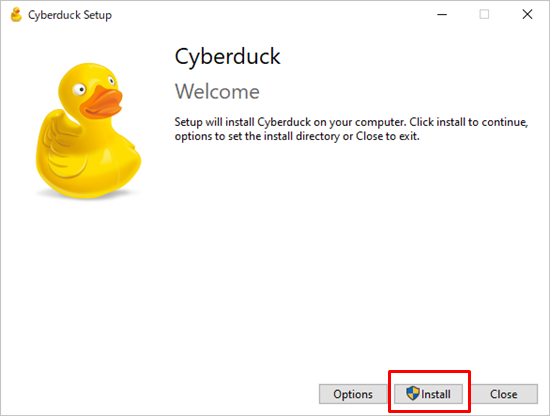
- インストールした『Cyberduck』を起動する
- 「編集」⇒「環境設定」をクリック
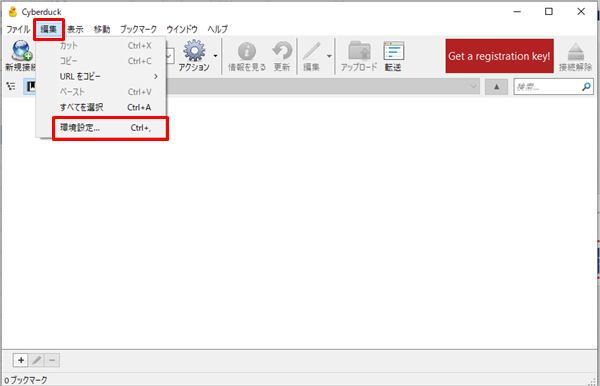
- 「Profiles」タブをクリックし、「S3 (Deprecated path style requests)」のチェックボックスにチェックを入れて、画面を閉じる。
※表示までに時間がかかる場合があります。
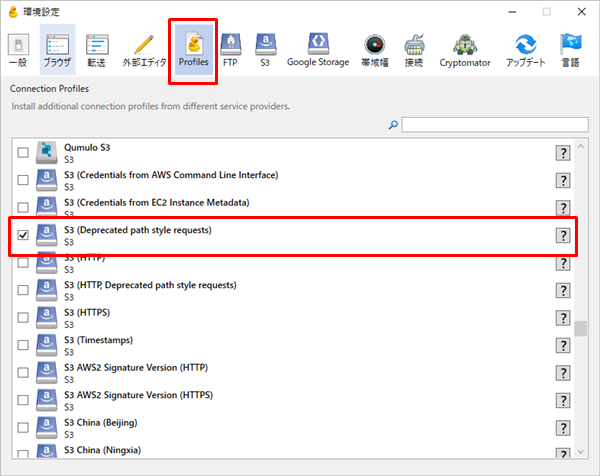
- 「新規接続」をクリック
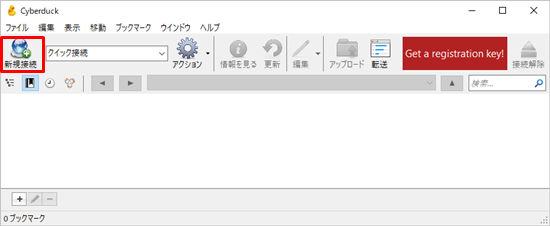
- 上部にて「S3 (Deprecated path style requests)」を選択する
※「S3 (Deprecated path style requests)」が出てこない場合は、一度『Cyberduck』アプリを閉じ、再度起動し直してください。
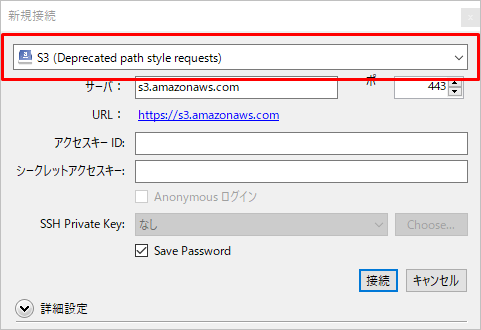
- 【NarSuSクラウドバックアップより外部アプリ用キーを取得する手順】にてダウンロードした「外部アプリ用キー」のファイルを開き、ファイル内に記載のある情報を入力する
※以下表にある項目以外は初期値のままにしてください。
新規接続画面の項目 「外部アプリ用キー」のファイルの該当箇所 サーバ server: アクセスキーID access_key: シークレットアクセスキー secret_key: Path
※「詳細設定」をクリックすると表示されますpath: 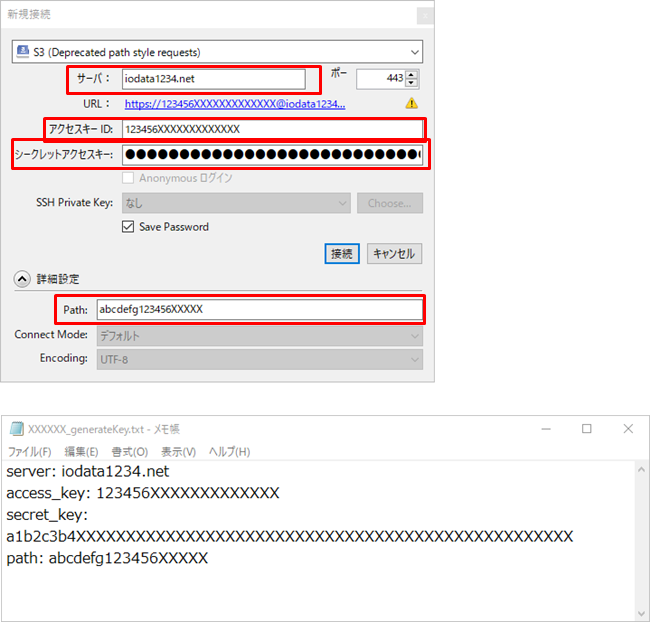
- 「接続」をクリック
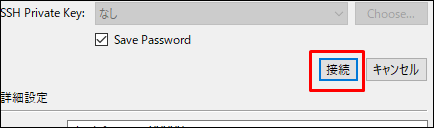
- バックアップしていたNASの共有フォルダー一覧が表示される
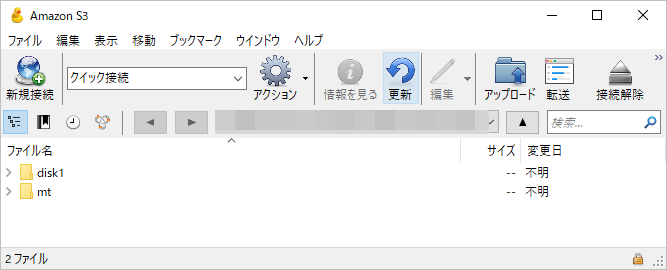
- 確認したいデータの共有フォルダーをダブルクリック
→クリックすると暗号キーが要求されるため、NarSuSクラウドバックアップにてタスクを作成した際のパスフレーズを入力する
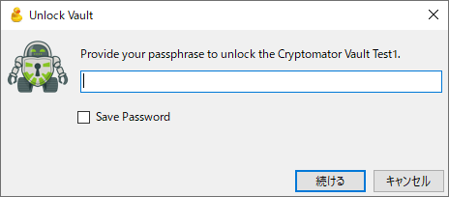
- 表示されている共有フォルダーをダブルクリック
※必ず実施してください。フォルダー下層に入る必要があります。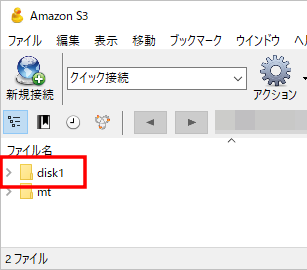
- 画面に以下3つのフォルダーのみが表示されていることを確認する
■d
□masterkey.cryptomator
□vault.cryptomator - 本状態で次の対処1と対処2を実施する
- 「編集」から「環境設定」クリック
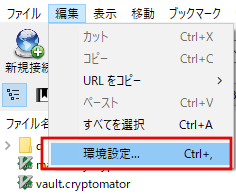
- 「Cryptomator」から「Auto detect and open vault in browser」のチェックを外す
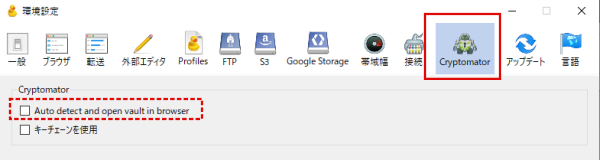
- 右上の×で閉じたうえで再度手順13を実施してください
- 見えてきた3つのフォルダー・ファイル上で右クリック
- メニュー上にある[Unlock Vault]をクリック
⇒パスフレーズ入力画面が起動しますので、バックアップタスクで設定したパスワードを入力してください
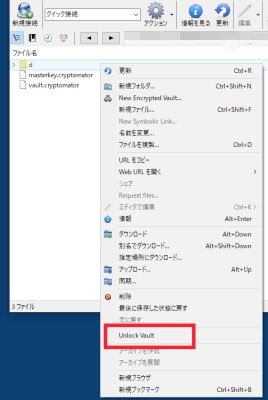
- 最新のバックアップデータが確認できます。
※データをダウンロードしたい場合は、該当ファイルをダブルクリックするとダウンロードできます。
※過去の履歴バックアップデータを確認・ダウンロードしたい場合は、「表示」⇒「不可視ファイルを表示する」を有効にすると表示されます。
パスワード入力画面が表示されない場合
パスワード入力画面が表示されず、以下のようなファイル・フォルダーが表示された場合は、次の対処を実施ください。
■d
□masterkey.cryptomator
□vault.cryptomator●事前準備
●対処1
●対処2
ご注意:ファイルのアップロード・削除はしないでください。
本ツールよりファイルのアップロード・削除はしないでください。履歴データがおかしくなり、次回のクラウドバックアップが失敗する可能性があります。
本ツールにおいては、ファイルの確認ならびにダウンロードのみを行ってください。
| Q&A番号 | 33468 |
|---|---|
| このQ&Aの対象製品 | NCB-1TB/1Y NCB-1TB/3Y NCB-1TB/5Y NCB-300GB/1Y NCB-300GB/5Y NCB-3TB/1Y NCB-3TB/3Y NCB-3TB/5Y NCB-5TB/1Y NCB-5TB/3Y NCB-5TB/5Y NarSuSクラウドバックアップ |
このページのQRコードです。
スマホのカメラで読み取ることで、スマホでFAQを見ながらパソコンの操作ができます。


 商品一覧
商品一覧


